Dans la plupart des documents, l’opérateur peut ajouter un nouvel élément en utilisant le bouton [Ajouter à l’aide d’un formulaire] qui est disponible :
- dans la liste des éléments du document
- dans le menu principal
- dans le menu contextuel déroulé après un clic droit sur la liste
Après avoir cliqué sur le bouton, le système ouvre un formulaire où vous pouvez sélectionner un article concret et définir ses paramètres.
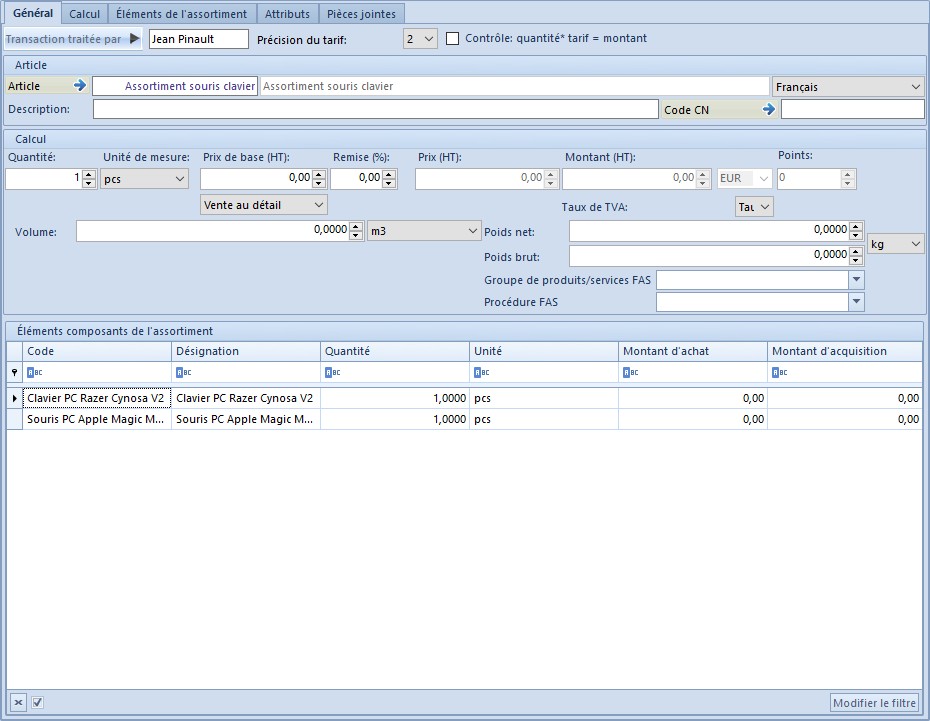
- un employé qui a assisté le client dans son choix (champ Transaction traitée par)
- un article sélectionné par le client tout en ouvrant la liste des articles à l’aide du bouton situé dans le champ Article ou en tapant manuellement le code d’article ou le code-barres dans le champ Article.
- les différents paramètres tels que la livraison, le lot, les caractéristiques ou l’unité de mesure d’un article
En fonction du type d’article sélectionné (article, assortiment ou service) et du type de document, le formulaire se présente de manière différente.
Par défaut, il comporte des onglets suivants :
- Général
- Calcul
- Livraisons
- Éléments de l’assortiment
- Attributs
- Pièces jointes
Après avoir rempli le formulaire d’ajout d’un élément, il faut cliquer sur le bouton [Enregistrer]. Suite à cela, le système affiche l’article défini sur la liste des éléments du document. Si vous voulez renoncer au choix d’un article, il faut cliquer sur le bouton [Fermer].
